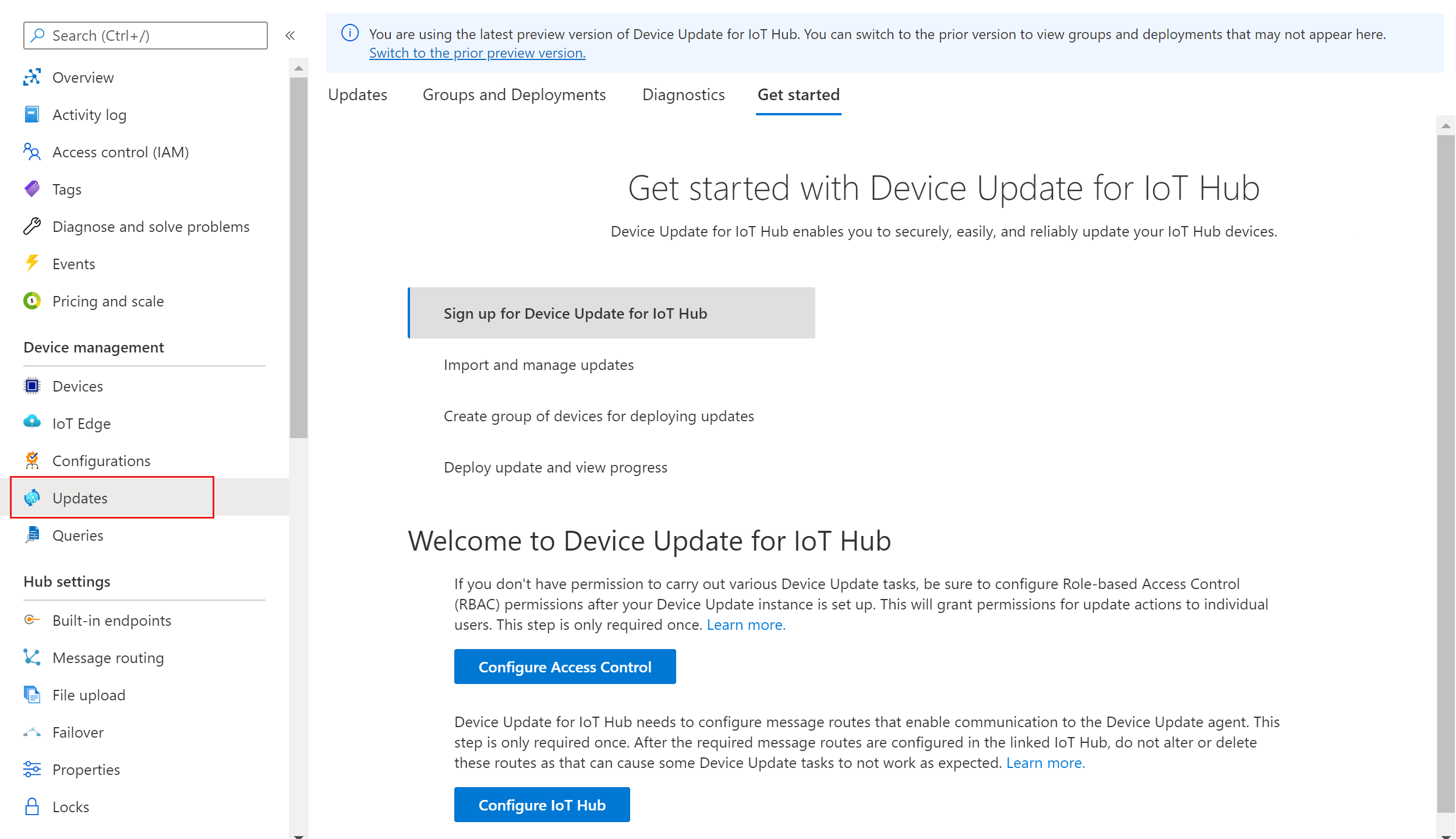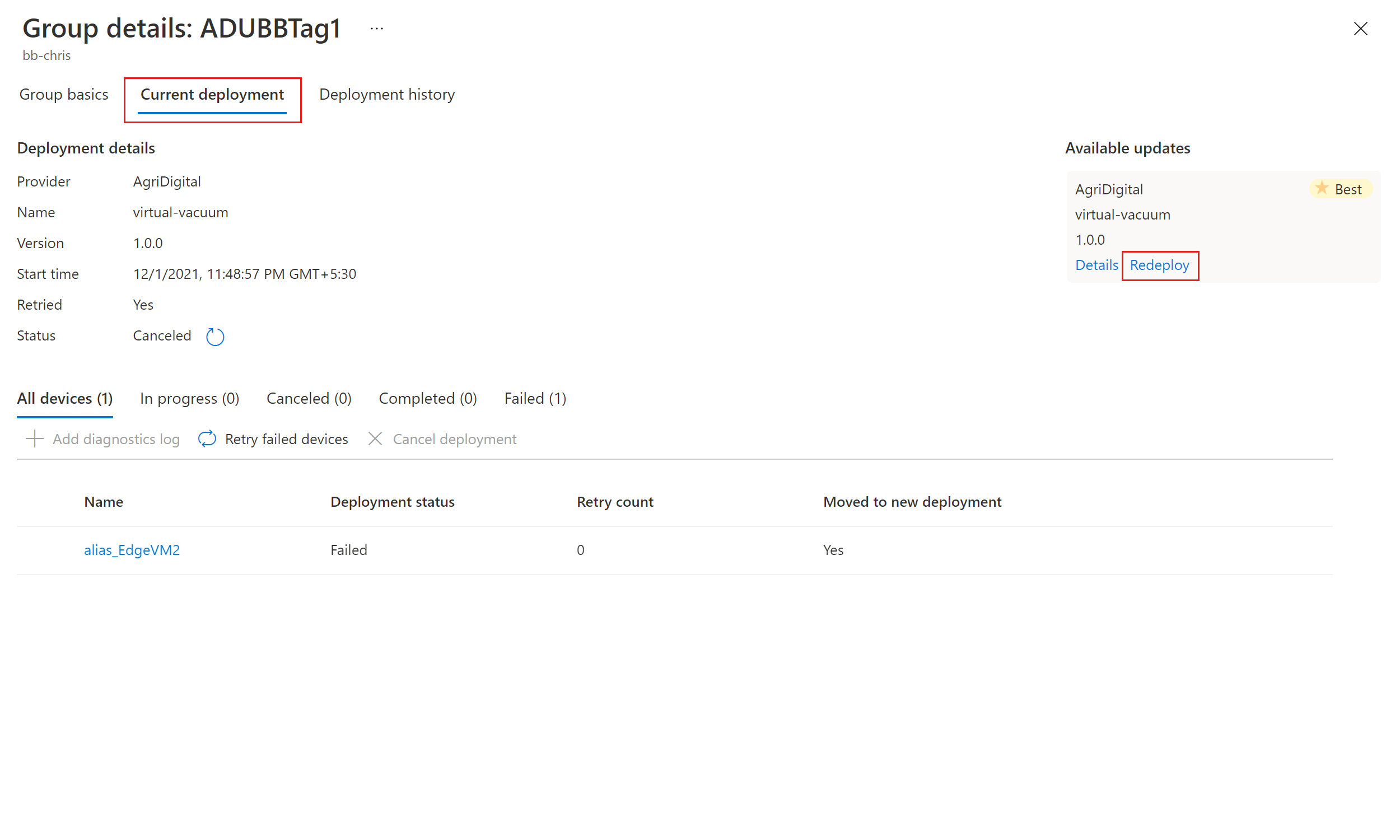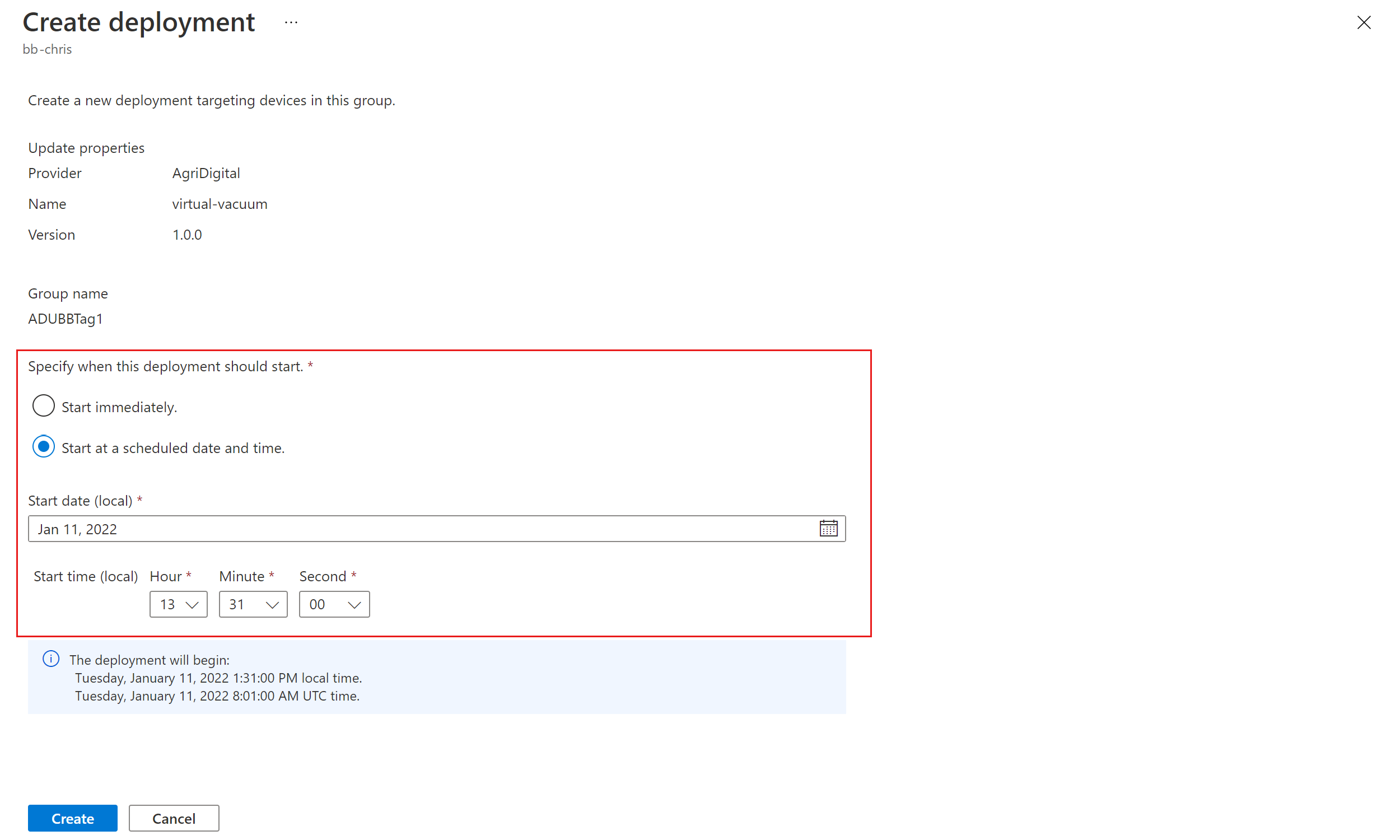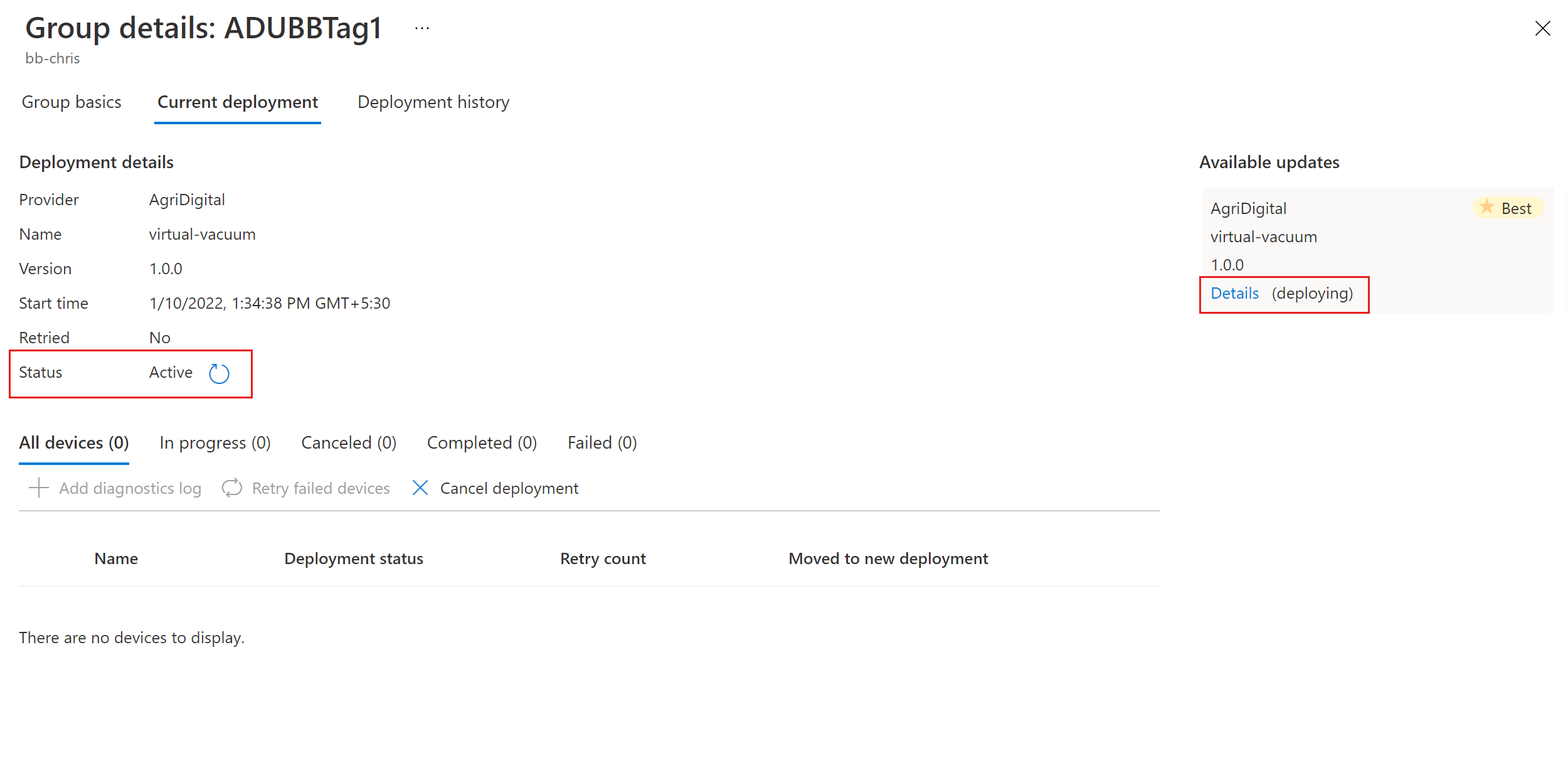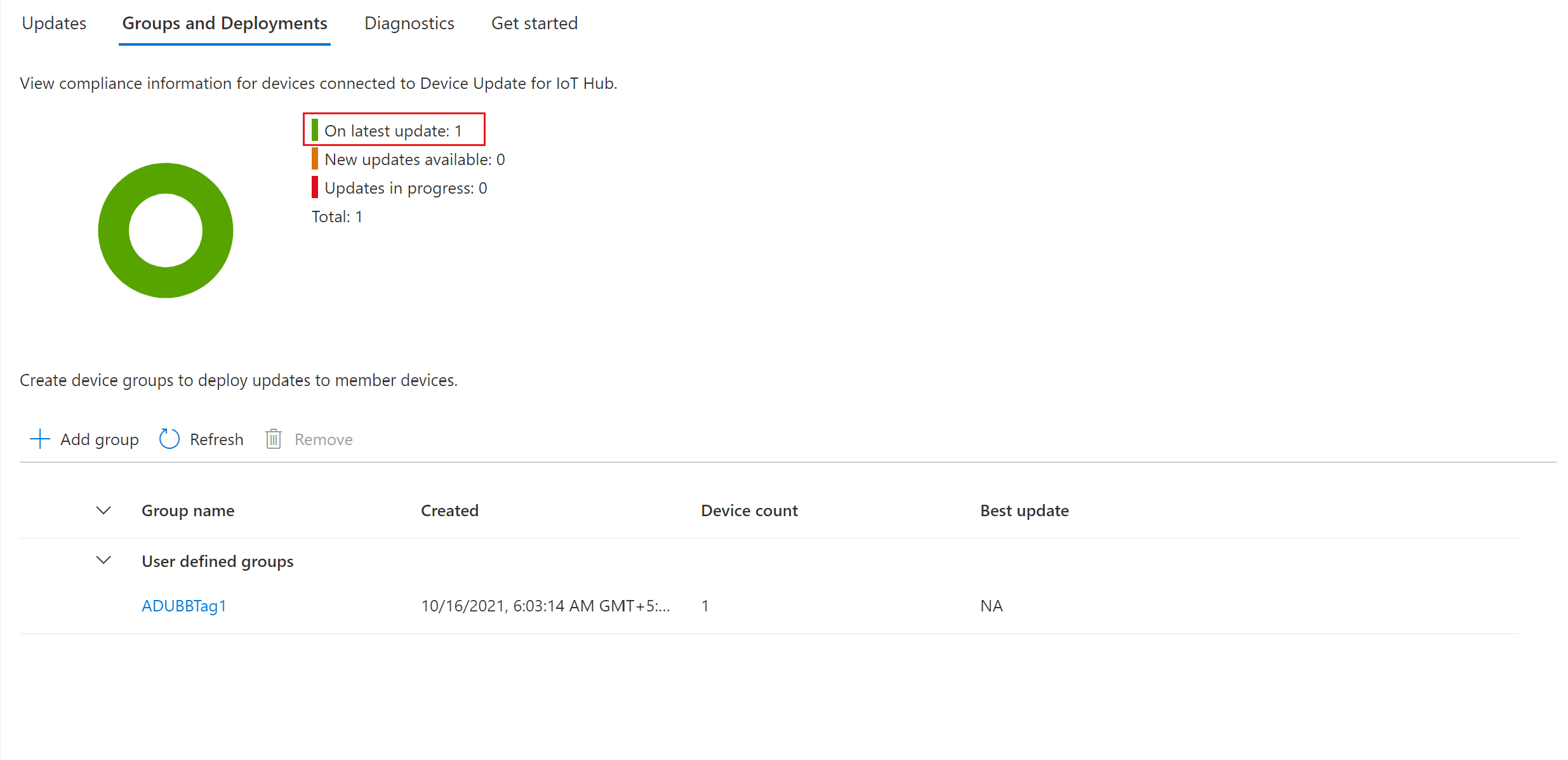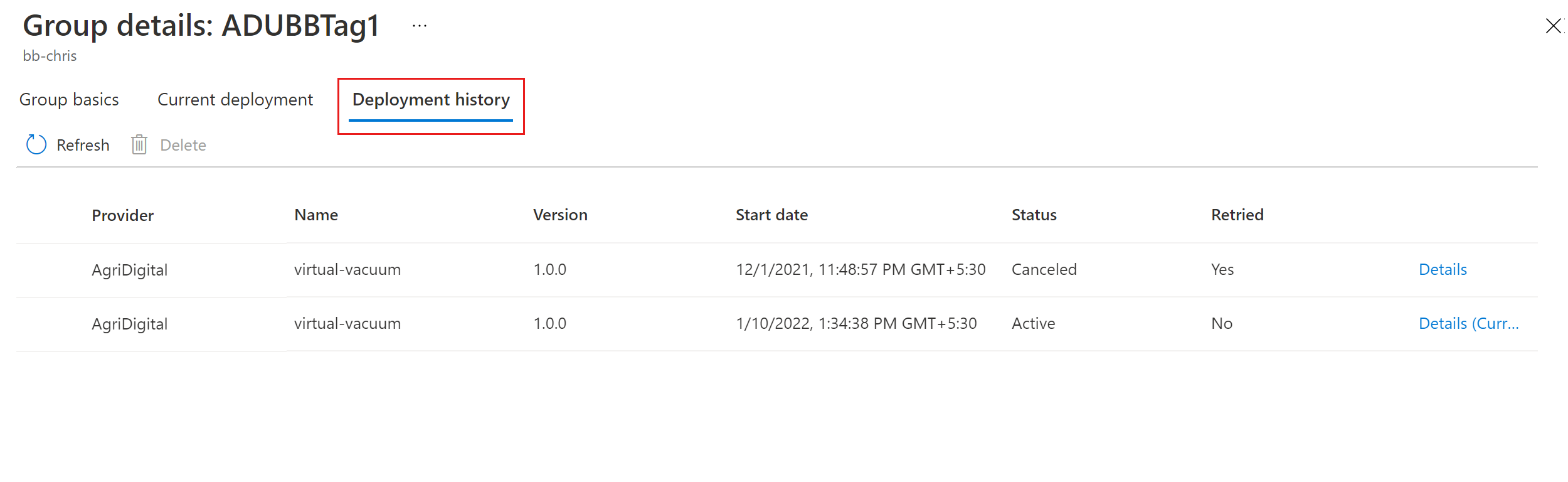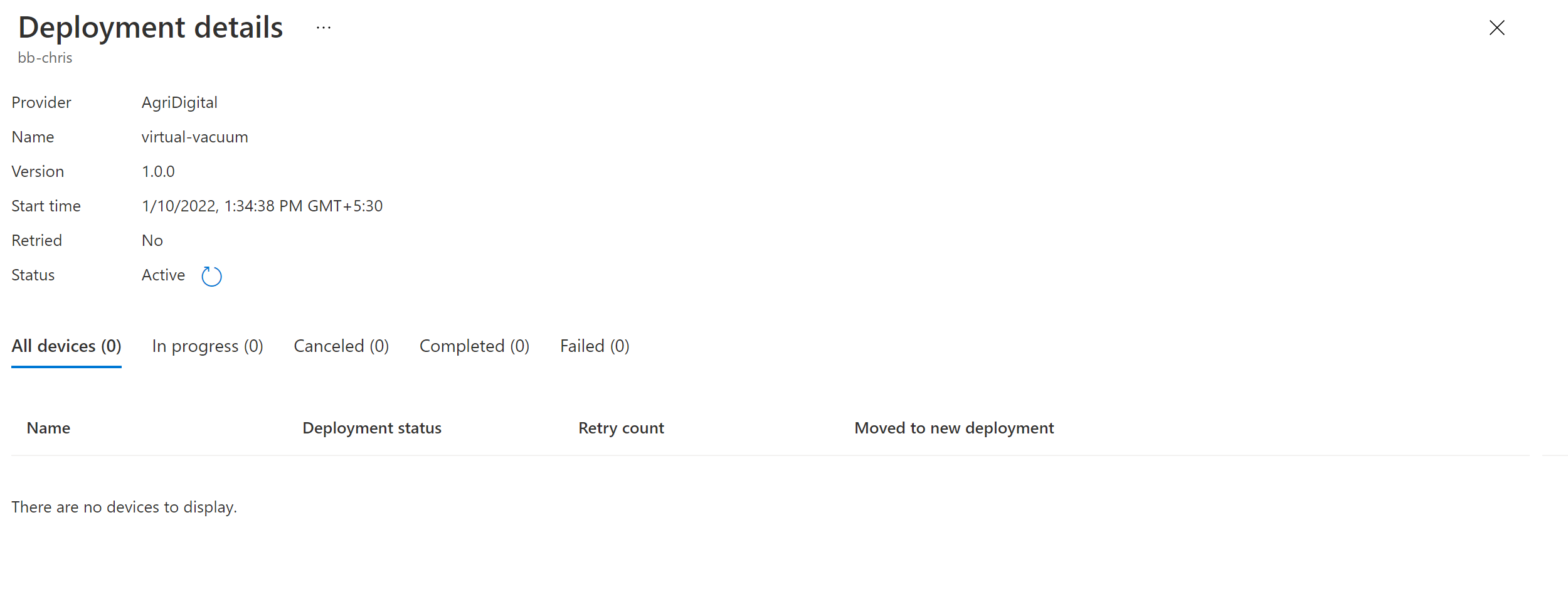Implantar uma atualização usando a Atualização de Dispositivo para o Hub IoT do Azure
Saiba como implantar uma atualização em um dispositivo IoT usando a Atualização de Dispositivo para o Hub IoT do Azure.
Pré-requisitos
- Acesso a um Hub IoT com a Atualização de Dispositivo para o Hub IoT habilitada. Recomendamos que você use uma camada S1 (Padrão) ou superior para seu Hub IoT.
- Uma atualização importada para o dispositivo provisionado.
- Um dispositivo IoT (ou simulador) provisionado para Atualização de Dispositivo no Hub IoT.
- O dispositivo faz parte de pelo menos um grupo padrão ou grupo de atualização criado pelo usuário.
Browsers suportados:
- Microsoft Edge
- Google Chrome
Implantar a atualização
No Portal do Azure, navegue para o seu hub IoT.
Selecione Atualizações no menu de navegação para abrir a página Atualização de Dispositivo da sua instância do Hub IoT.
Selecione a guia Grupos e implantações na parte superior da página. Para obter mais informações, consulte Grupos de dispositivos.
Exiba o gráfico de conformidade de atualização e a lista de grupos. Você verá uma nova atualização disponível para seu grupo baseado em tag ou padrão. Talvez seja necessário atualizar uma vez. Para obter mais informações, consulte Conformidade com a Atualização de Dispositivo.
Selecione Implantar ao lado de uma ou mais atualizações disponíveis e confirme se o rótulo descritivo adicionado ao importar está presente e parece correto.
Confirme se o grupo correto está selecionado como o grupo-alvo e selecione Implantar.
Para iniciar a implantação, vá para a guia Implantação atual. Selecione o link Implantar ao lado da atualização desejada na seção Atualizações disponíveis. A melhor atualização disponível para um determinado grupo é indicada com um destaque Best .
Agende sua implantação para começar imediatamente ou no futuro.
Gorjeta
Por padrão, a data e a hora de início são definidas como Imediatamente. Certifique-se de selecionar uma data e hora diferentes se quiser que a implantação comece mais tarde.
Crie uma política de reversão automática, se necessário. Depois, selecione Criar.
Nos detalhes da implantação, Status se transforma em Ativo. A atualização implantada está marcada com (implantação).
Veja o gráfico de conformidade para ver se a atualização está em andamento.
Depois que o dispositivo for atualizado com êxito, você verá que o gráfico de conformidade e os detalhes de implantação foram atualizados para refletir o mesmo.
Monitorar uma implantação de atualização
Selecione o grupo no qual você implantou e vá para a guia Atualizações atuais ou Histórico de implantação para confirmar se a implantação está em andamento
Selecione Detalhes ao lado da implantação que você criou. Aqui você pode exibir os detalhes da implantação, os detalhes da atualização e os detalhes da classe do dispositivo de destino. Opcionalmente, você pode adicionar um nome amigável para a classe de dispositivo.
Selecione Atualizar para visualizar os detalhes de status mais recentes.
Você pode ir para a exibição de noções básicas do grupo para pesquisar o status de um dispositivo específico ou filtrar para exibir dispositivos que falharam na implantação
Repetir uma implantação de atualização
Se a implantação falhar por algum motivo, você poderá repetir a implantação para dispositivos com falha.
Próximos passos
Comentários
Brevemente: Ao longo de 2024, vamos descontinuar progressivamente o GitHub Issues como mecanismo de feedback para conteúdos e substituí-lo por um novo sistema de feedback. Para obter mais informações, veja: https://aka.ms/ContentUserFeedback.
Submeter e ver comentários